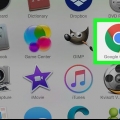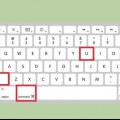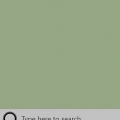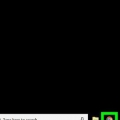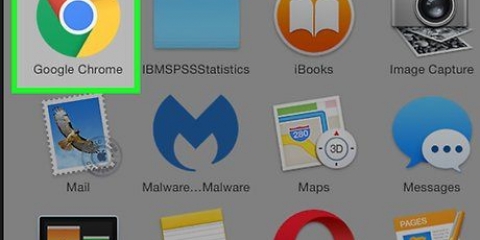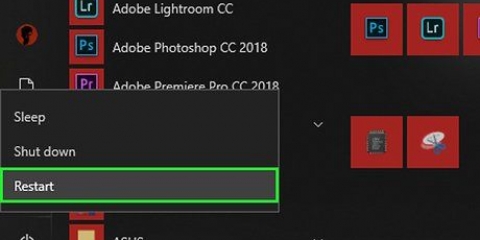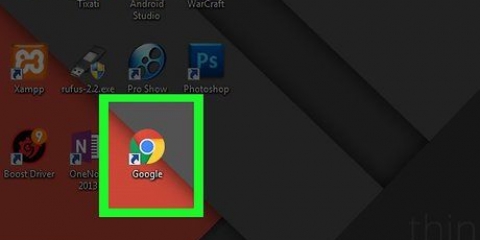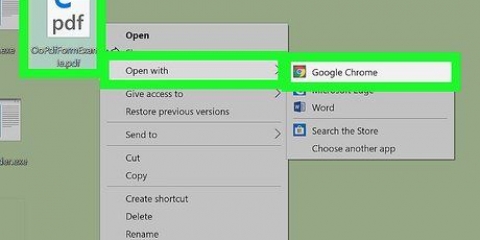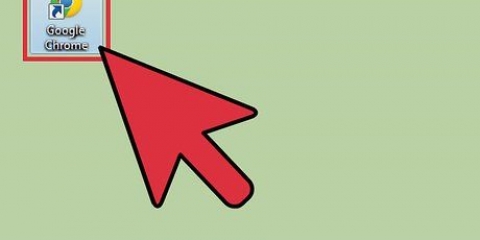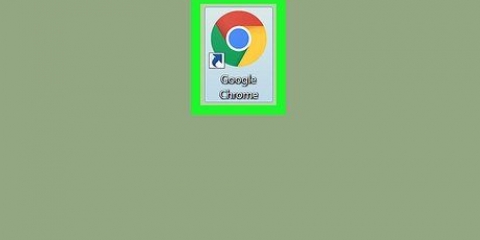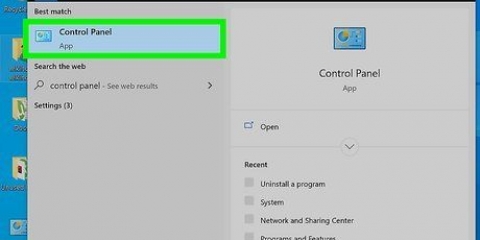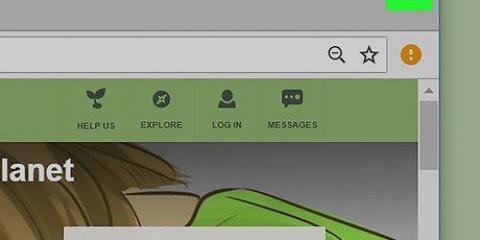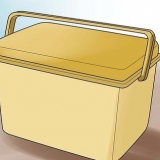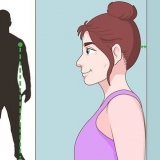Abilita e disabilita chrome pdf viewer
Contenuto
Questo tutorial ti insegnerà come abilitare o disabilitare il lettore PDF integrato di Google Chrome sul tuo computer e come modificare il tuo lettore PDF predefinito in Windows o macOS.
Passi
Metodo 1 di 4: abilita il visualizzatore PDF di Chrome

1. Apri Google Chrome sul tuo computer. Questo è nella cartella Programmi in macOS e in Tutte le applicazioni dal menu Start di Windows.

2. clicca susesso. Si trova nell`angolo in alto a destra della finestra di Chrome.

3. clicca suImpostazioni.

4. Scorri verso il basso e fai clicAvanzate. Questo è in fondo alla pagina.

5. Scorri verso il basso e fai clicLe impostazioni del contenuto. Si trova nel gruppo "Privacy e sicurezza" in fondo all`elenco.

6. Scorri verso il basso e fai clicdocumenti PDF. Questo è vicino alla fine dell`elenco.

7. Imposta il cursore su `Off`
. Finché questo pulsante è disattivato o disattivato, Chrome visualizzerà automaticamente il contenuto dei file PDF invece di scaricarli sul tuo computer.Metodo 2 di 4: disabilita il visualizzatore PDF di Chrome

1. Apri Google Chrome sul tuo computer. Questo è nella cartella Programmi in macOS e Tutte le applicazioni dal menu Start di Windows.

2. clicca susesso. Questo può essere trovato nell`angolo in alto a destra di Chrome.

3. clicca suImpostazioni.

4. Scorri verso il basso e fai clicAvanzate. Questo è in fondo alla pagina.

5. Scorri verso il basso e fai clicLe impostazioni del contenuto. Si trova nel gruppo "Privacy e sicurezza" in fondo all`elenco.

6. Scorri verso il basso e fai clicdocumenti PDF. Questo è in fondo alla lista.

7. Imposta il dispositivo di scorrimento su "Attivo"
. Finché il dispositivo di scorrimento è impostato su "Attivo" o blu, Chrome chiederà di scaricare i file PDF invece di visualizzarli automaticamente.Metodo 3 di 4: cambia il lettore PDF predefinito in Windows

1. Fare clic sul menu
. Di solito si trova nell`angolo inferiore sinistro dello schermo.
2. clicca su
. Si trova sul lato sinistro del menu.
3. clicca suapp.

4. clicca suApp predefinite. Questo è nella colonna di sinistra.

5. Scorri verso il basso e fai clicScegli le app predefinite per tipo di file. Un elenco di tipi di file apparirà sul lato sinistro della finestra, con ogni app associata a destra.

6. Scorri verso il basso fino a `.PDF.` L`attuale lettore PDF predefinito viene visualizzato a destra di questa voce.

7. Fare clic sul lettore PDF predefinito. Ad esempio, se si tratta di Google Chrome, fare clic su Google Chrome. Verrà quindi visualizzato un elenco di app in grado di aprire PDF.

8. Fare clic sull`app che si desidera utilizzare. L`app selezionata ora aprirà i PDF sul tuo PC per impostazione predefinita.
Metodo 4 di 4: cambia il lettore PDF predefinito in macOS

1. premereControllo mentre fai clic su un file PDF in macOS. Si aprirà un menu.

2. clicca suMostra informazioni. Il lettore PDF predefinito corrente viene visualizzato accanto a "Apri con" in questa schermata.
Ad esempio, se Anteprima è impostato come predefinito per aprire i PDF, ora lo vedrai qui.

3. Fai clic sul menu a discesa accanto a "Apri con". Viene visualizzato un elenco di alternative.

4. Clicca sul programma che preferisci. Se desideri utilizzare Chrome, seleziona Google Chrome. Puoi anche scegliere un`altra opzione se non desideri utilizzare Chrome.

5. clicca sucambia tutto. Viene visualizzato un messaggio di conferma.

6. clicca suSalire. L`applicazione selezionata ora aprirà i PDF sul tuo Mac per impostazione predefinita.
Articoli sull'argomento "Abilita e disabilita chrome pdf viewer"
Condividi sui social network:
Popolare